Heb je ooit een PDF op een website bekeken voor werk, studie of hobby's en gedacht: "Wauw, dit is echt handig! Ik moet deze PDF meteen downloaden", maar wist je niet precies hoe je hem moest downloaden? Soms is het niet duidelijk hoe je een PDF van een website kunt downloaden, en proberen uit te zoeken hoe dat moet, kan je tijdverlies en stress opleveren.
In dit artikel bespreken we enkele veelvoorkomende redenen waarom u geen PDF-bestand van een website kunt downloaden. Ook geven we een aantal oplossingen voor het downloaden van een PDF-bestand van de meeste websites.
Deel 1. Waarom kan ik geen PDF downloaden van de website?
Er zijn veel redenen waarom het lastig kan zijn om een pdf van een website te downloaden. Als een website veel advertenties of pop-ups bevat, kan het lastig zijn om te bepalen welke knop of link de juiste is om een pdf te downloaden. Als u namelijk op de verkeerde klikt, loopt u het risico op een virus.
Of misschien heeft een website beveiligingsmaatregelen die het downloaden van een PDF blokkeren. Dit kan zijn omdat een PDF auteursrechtelijk beschermd is, of omdat u niet de juiste rechten hebt om een PDF te downloaden.
Je kunt ook problemen ondervinden bij het downloaden van een PDF vanwege je webbrowser. Ofwel is je internetverbinding te traag, ofwel heeft je webbrowser een actieve extensie die het downloaden van PDF's verhindert, ofwel verhinderen de cache/cookies van je browser dat je bestanden downloadt.
Als je een van deze problemen bent tegengekomen, weet je dat het erg frustrerend is als je een PDF die je nodig hebt niet kunt downloaden. In het volgende gedeelte bespreken we enkele oplossingen voor deze problemen!
Deel 2. Hoe download ik een PDF-bestand van een website via de downloadknop?
Het is heel gebruikelijk dat pdf's op websites een knop hebben waarmee je de pdf direct kunt downloaden. Dit is bijvoorbeeld het geval als je op zoek bent naar pdf-sjablonen voor nieuwsbrieven, cv's, verjaardagskaarten en meer. Sommige websites hebben echter een verwarrende lay-out, veel advertenties of pop-ups, dus je zult specifiek naar de knop 'Downloaden' moeten zoeken.
Volg de onderstaande stappen om een PDF te downloaden via de knop "Downloaden".
Stap 1 - Zoek een PDF
Zoek op je favoriete website naar PDF-bronnen. Zodra je een PDF hebt gevonden die je wilt downloaden, zorg er dan voor dat de website geopend is in je browser. In dit geval downloaden we een sjabloon voor een verjaardagskaart van de UPDF-website .
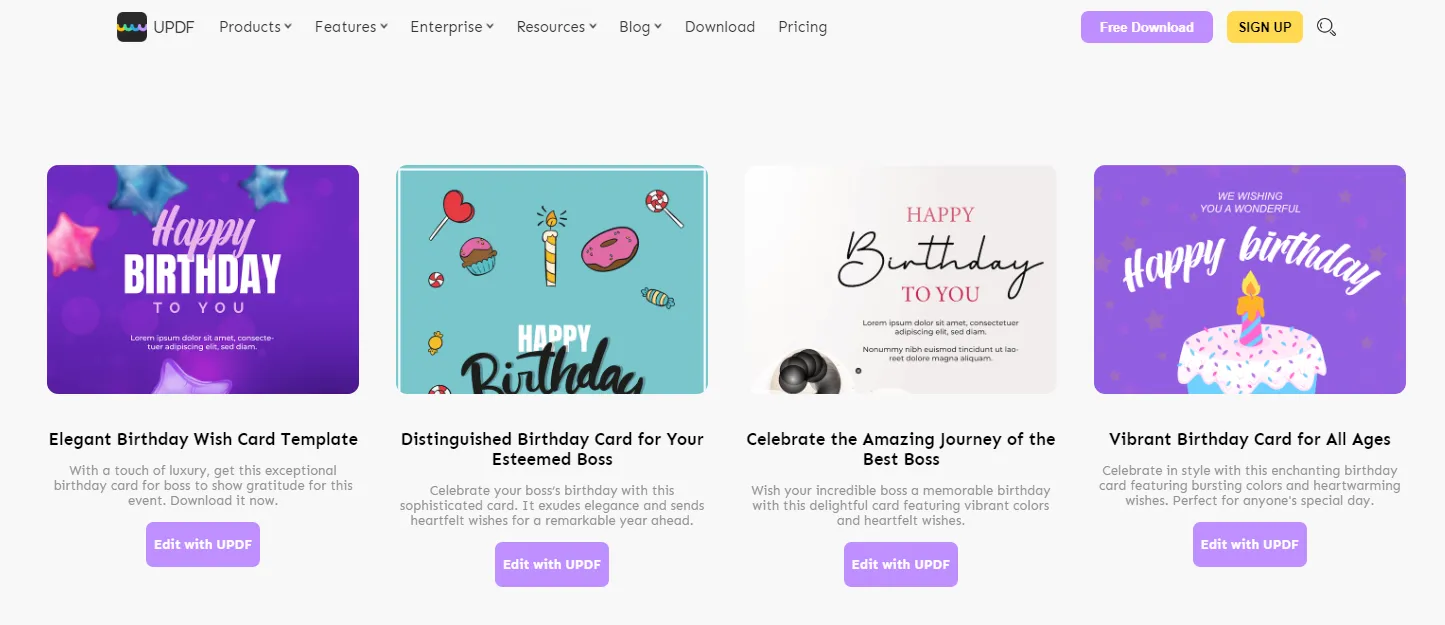
Stap 2 - PDF downloaden
Klik op de sjabloon of het bestand dat u wilt downloaden, zoek de knop 'Downloaden' en klik erop. Het bestand wordt automatisch naar uw computer gedownload.
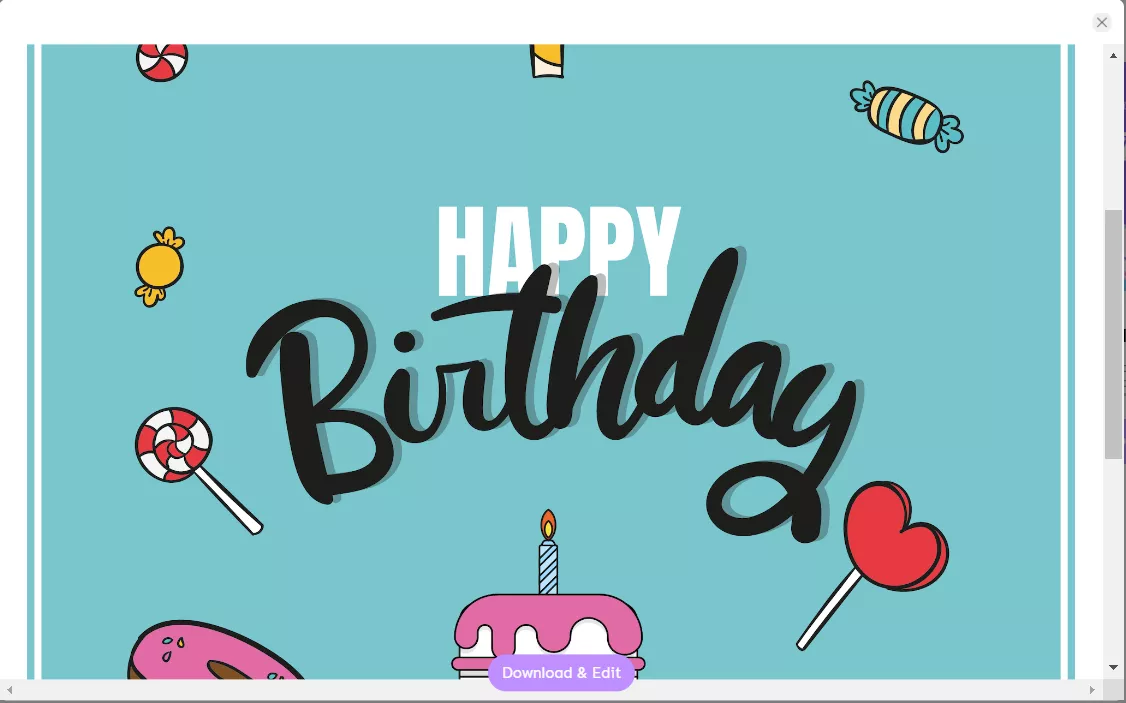
Stap 3 - Open de PDF
Nu u het PDF-bestand hebt, kunt u het openen, lezen, bewerken of naar anderen sturen.
Deel 3. Hoe download ik een PDF-bestand van een website door de link te openen?
Als je de knop 'Downloaden' voor een PDF op een website niet kunt vinden, bevat deze waarschijnlijk een downloadlink. Die kan wat lastiger te vinden zijn. Bovendien wordt een PDF die je met een link downloadt meestal geopend in een browservenster. Je moet dus een aantal extra stappen nemen om de PDF correct te downloaden.
Volg deze instructies om een PDF met een URL-link te downloaden.
Stap 1 - Zoek de link
Zodra je een PDF hebt gevonden die je wilt downloaden, moet je de downloadlink vinden. Deze bevindt zich meestal vlak bij de preview van de PDF, dus controleer het gebied net boven of net onder de afbeelding van de PDF.
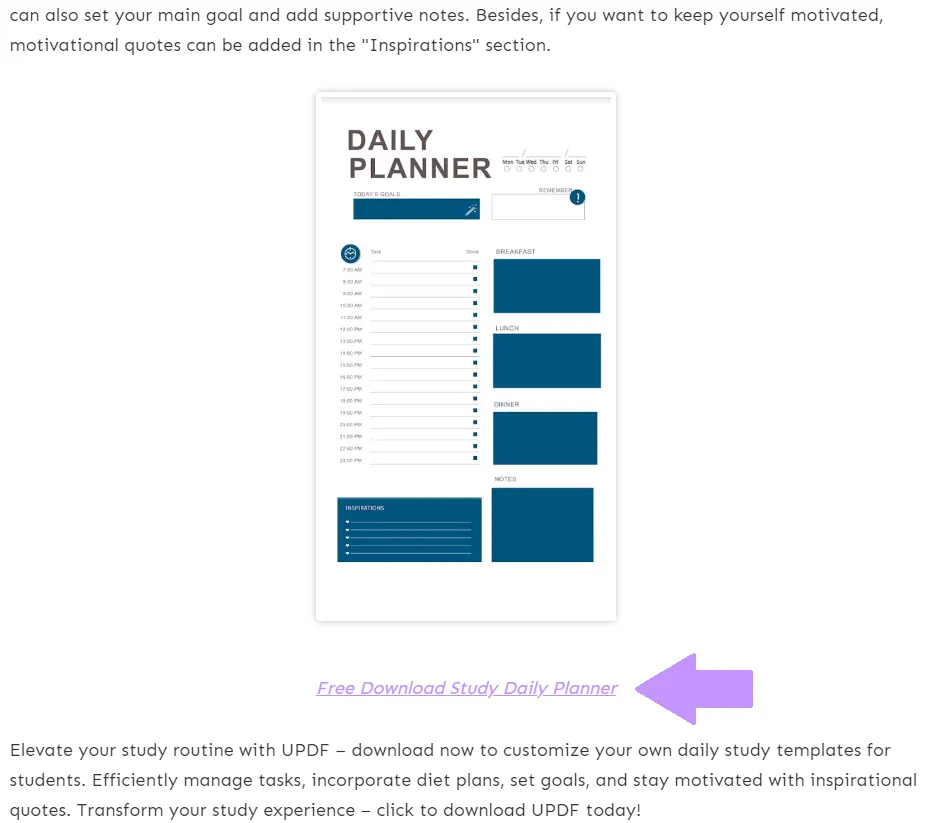
Stap 2 - Klik op Link
Klik op de downloadlink en de PDF wordt geopend in uw browservenster. Om de PDF te downloaden, klikt u op de printerknop in de rechterbovenhoek.
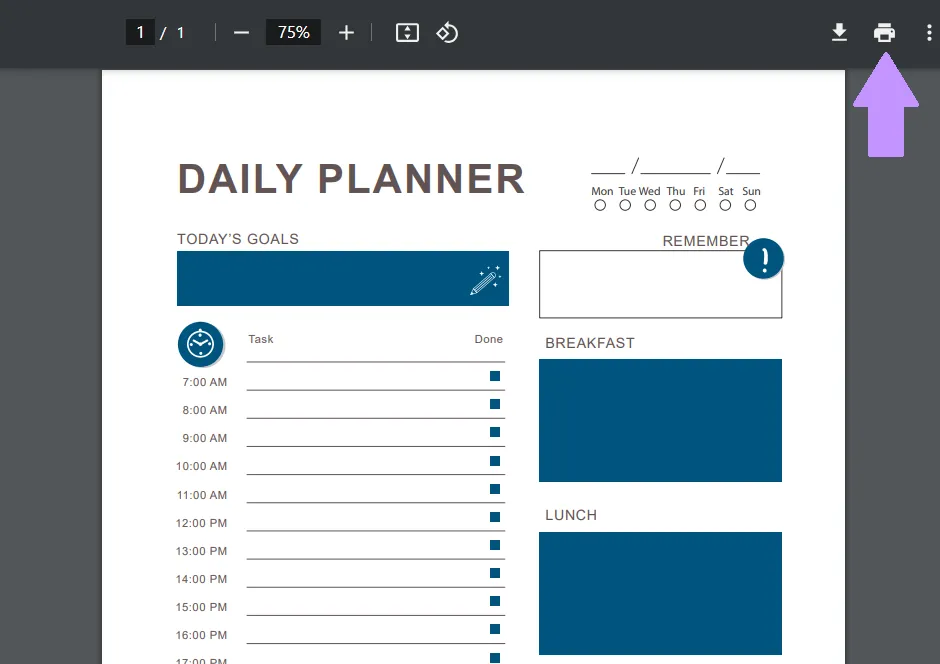
Stap 3 - Afdrukken naar PDF
Selecteer in de afdrukinstellingen 'Microsoft Afdrukken naar PDF' en klik op 'Afdrukken'. Kies een locatie om uw PDF op te slaan en klik op 'Opslaan'. De PDF wordt nu naar uw computer gedownload.
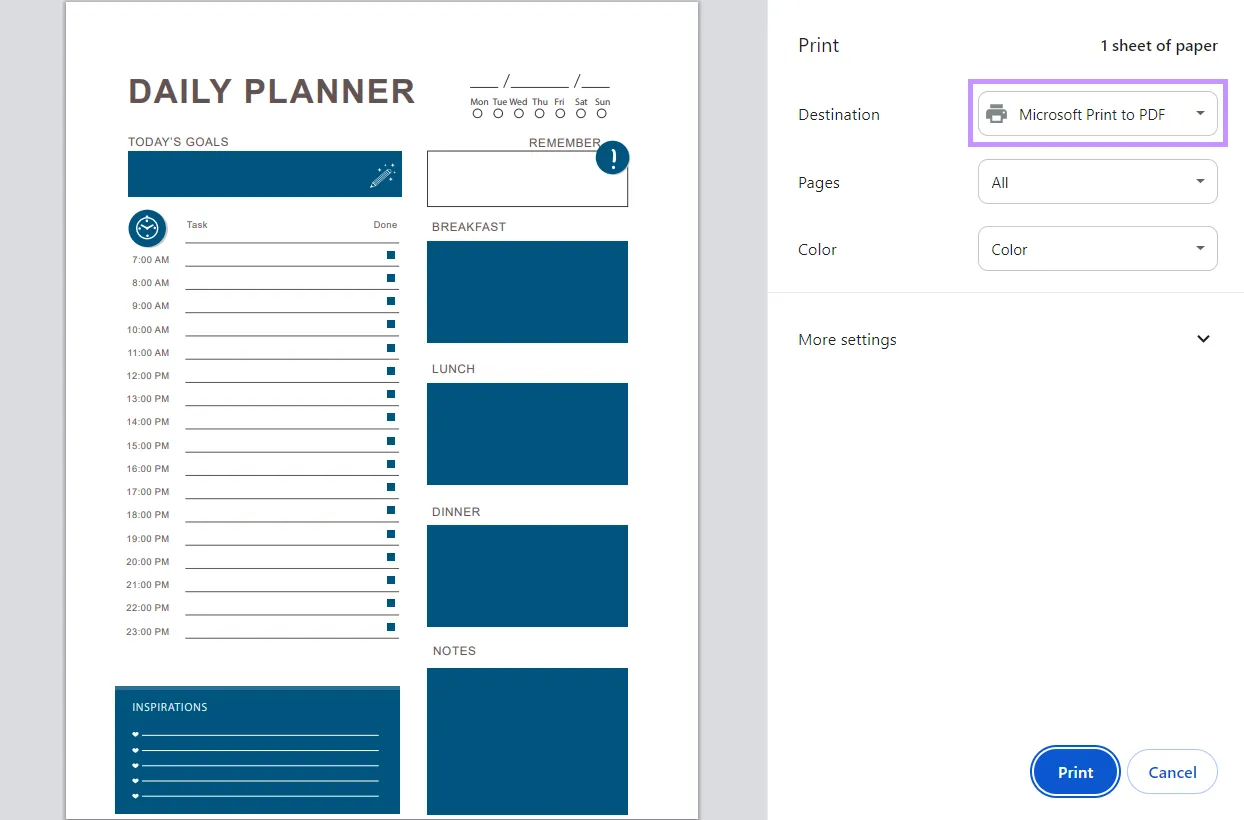
Deel 4. Hoe download ik een PDF-bestand van een website met browserinstellingen?
Als je een pdf wilt downloaden en geen downloadknop kunt vinden, moet je een downloadlink gebruiken. Het kan echter vervelend zijn als pdf's in je browservenster worden geopend in plaats van dat ze naar je computer worden gedownload. In dat geval kun je je browserinstellingen wijzigen om pdf's automatisch te downloaden.
Volg deze stappen om Google Chrome zo in te stellen dat PDF's automatisch van websites worden gedownload in plaats van dat ze in uw browservenster worden geopend.
Stap 1 - Open machtigingen
Klik in Chrome op 'Instellingen' > 'Privacy en beveiliging' > 'Site-instellingen'. Klik onderaan op 'Aanvullende rechten'.
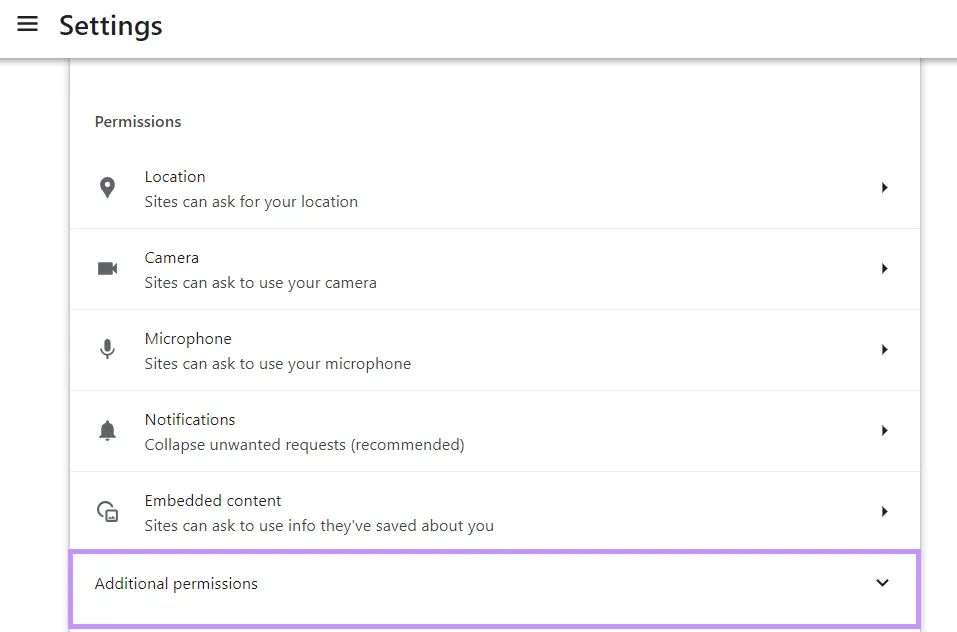
Stap 2 - PDF-instellingen zoeken
Scroll naar beneden naar het einde van Extra inhoudsinstellingen en klik op PDF-instellingen.
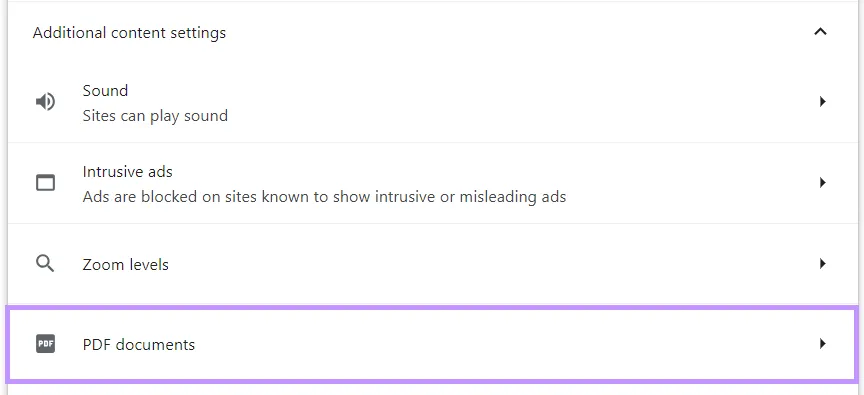
Stap 3 - PDF-instellingen wijzigen
Zodra u dit gedeelte hebt gelezen, klikt u op 'PDF's downloaden'. Vanaf nu worden PDF's automatisch gedownload in plaats van geopend in uw browservenster.
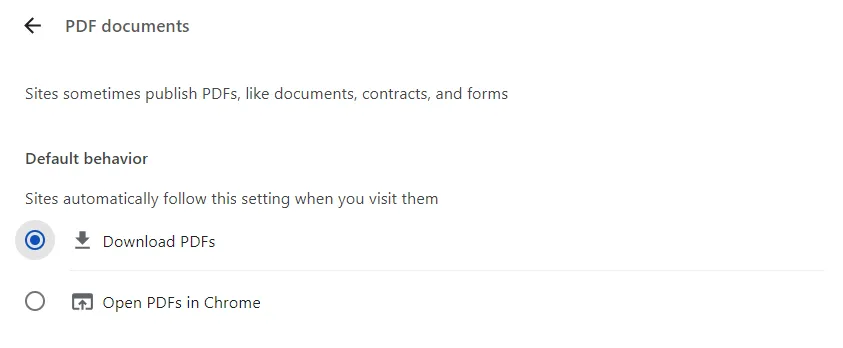
Deel 5. Hoe download ik alle PDF-bestanden van een website?
Als je een website met veel goede PDF-bronnen bekijkt, kun je beter alle PDF's tegelijk downloaden in plaats van ze één voor één te downloaden. In dat geval kun je een browserextensie gebruiken waarmee je meerdere PDF's tegelijk kunt downloaden.
Er zijn echter enkele beperkingen: u kunt PDF-bestanden alleen downloaden wanneer ze in de browser worden geopend, en de PDF-links moeten in .pdf-formaat zijn.
Stap 1 - Browserextensie downloaden
Navigeer naar deze Google Chrome-extensie en voeg deze toe aan Chrome. Zorg ervoor dat je de extensie activeert zodra deze is toegevoegd, zodat deze werkt.

Stap 2 - PDF's openen en downloaden
Nadat je de Chrome-extensie hebt gedownload, kun je alle pdf's die je wilt downloaden in hun browservenster openen. Klik vervolgens op het extensiepictogram en ze worden allemaal automatisch naar je computer gedownload.
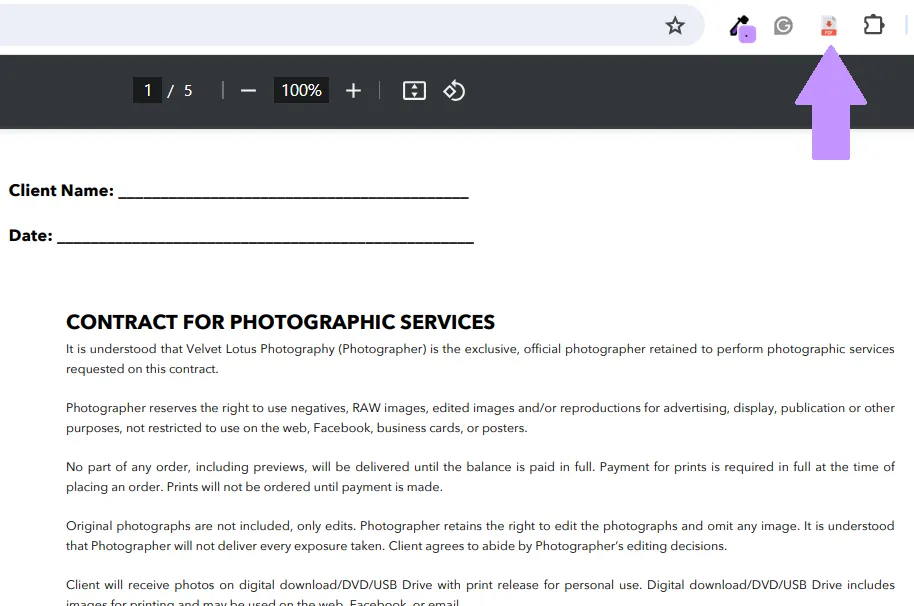
Deel 6. Hoe download ik een beveiligde PDF van een website?
Als je alle mogelijke methoden hebt geprobeerd om een PDF te downloaden, maar je nog steeds niet weet hoe je het bestand moet downloaden, is de PDF waarschijnlijk beveiligd met beveiligingsmaatregelen. Je kunt deze PDF niet downloaden, maar je kunt de screenshot-tool gebruiken om foto's van de PDF te maken.
Houd er rekening mee dat het illegaal is om een beveiligde PDF van een website te downloaden zonder toestemming van de eigenaar.
Als u schermafbeeldingen wilt gebruiken om foto's te maken van een beveiligd PDF-bestand, volgt u de onderstaande stappen.
Stap 1 - Screenshots maken
U kunt screenshots maken van alle beschikbare pagina's van de PDF. In Windows kunt u een screenshot maken door op "PrtSc" te drukken en rechthoek, venster, volledig scherm of vrije vorm te selecteren om het gebied te selecteren waarvan u een screenshot wilt maken. U kunt ook een screenshot maken door de Windows-toets en PrintScreen-toets tegelijk in te drukken. Dit maakt een screenshot van het volledige scherm.
Op een Mac kun je een screenshot maken door Shift + Command + 3 in te drukken voor het hele scherm, of Shift + Command + 4 en vervolgens de cursor over het gebied te slepen waarvan je een screenshot wilt maken. Je kunt ook Shift + Command + 4 + spatiebalk indrukken om een screenshot van een specifiek venster te maken.
Stap 2 - Schermafbeeldingen openen
Als u al uw schermafbeeldingen in één PDF-bestand wilt plaatsen zodat u ze gemakkelijker kunt lezen, downloadt u UPDF door op onderstaande knop te klikken. Open UPDF en sleep al uw schermafbeeldingen naar het gedeelte 'Bestand openen'.
Windows • macOS • iOS • Android 100% veilig
Wanneer de pop-up vraagt of u alle afbeeldingen in één PDF-bestand wilt combineren, klikt u op Ja. Al uw schermafbeeldingen staan nu in één gemakkelijk leesbare PDF.
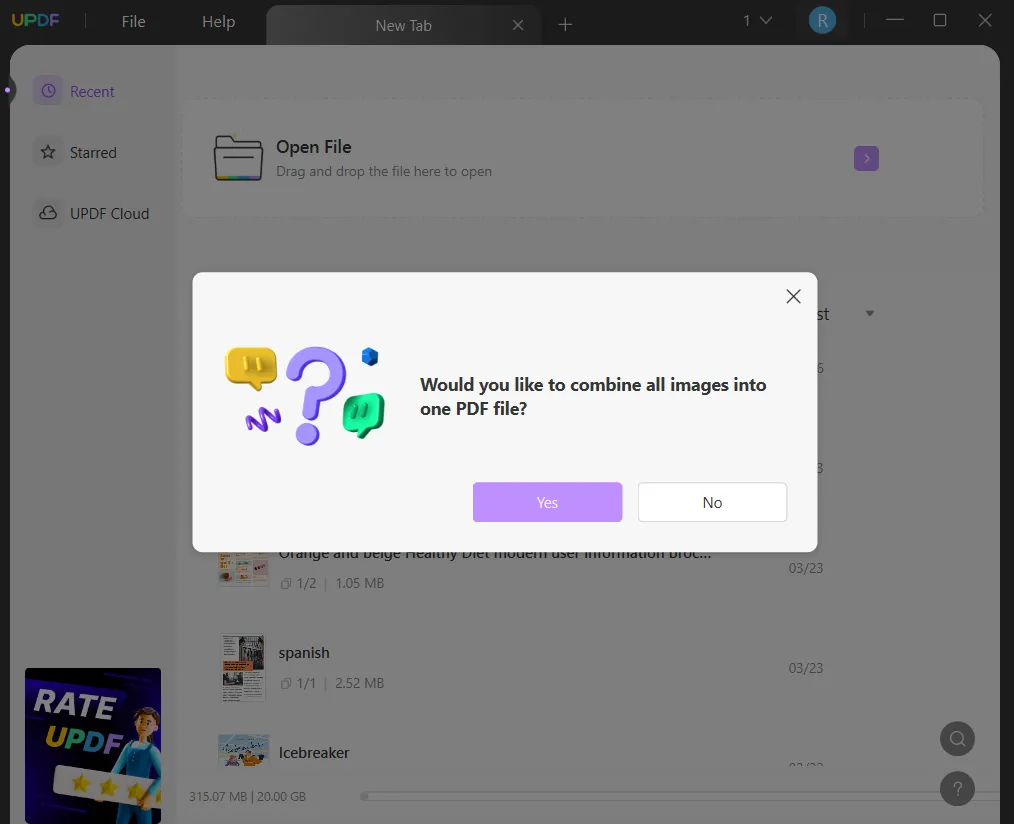
Deel 7. Bonustip: Hoe bewerk ik een gedownload PDF-bestand van een website?
Nu je alle benodigde PDF's hebt gedownload, kun je UPDF gebruiken om ze te bewerken en van aantekeningen te voorzien. UPDF heeft veel functies die je kunnen helpen bij het bewerken van PDF's, waaronder het bewerken van bestaande tekst, afbeeldingen of links. Je kunt ook volledig nieuwe inhoud aan elke PDF toevoegen.
U kunt uw PDF ook personaliseren met de annotatietools van UPDF, zoals stickers, vormen, tekentools, plaknotities, opmerkingen en meer. Als u een niet-invulbaar PDF-formulier downloadt, kunt u het met UPDF met één klik omzetten naar een invulbaar PDF-formulier!
UPDF biedt vele andere functies die u helpen bij werk, studie of persoonlijk gebruik van PDF's. UPDF werkt op Windows, Mac, Android en iOS, zodat u uw PDF's op elk apparaat kunt openen en bewerken.
Klaar om alle geweldige functies van UPDF uit te proberen? Klik op de onderstaande knop om UPDF te downloaden en start vandaag nog je gratis proefperiode.
Windows • macOS • iOS • Android 100% veilig
Nadat u UPDF hebt gedownload, kunt u met behulp van deze eenvoudige stappen beginnen met het bewerken van uw PDF's.
Stap 1 - PDF openen
Open uw PDF door te klikken op het vak 'Bestand openen' in UPDF, of sleep uw PDF naar dit gebied. Klik na het openen op 'PDF bewerken'. U krijgt dan toegang tot de bewerkingstools bovenaan de pagina om tekst, afbeeldingen of links toe te voegen.
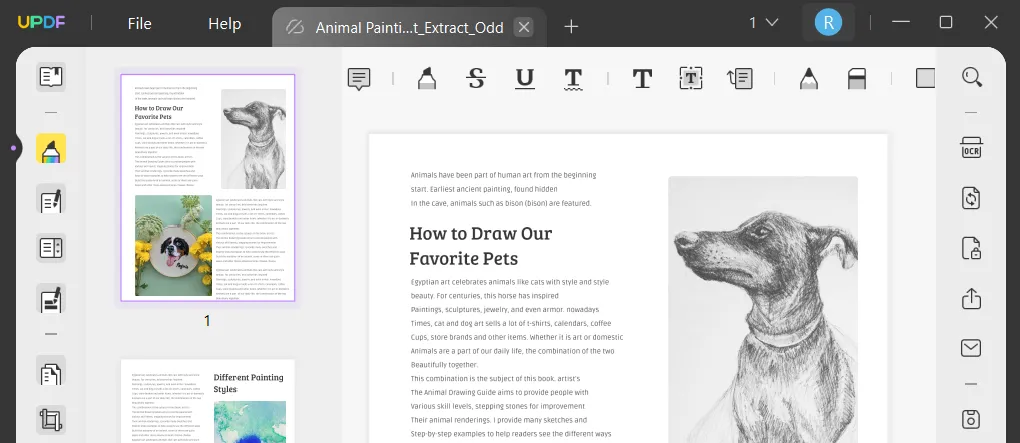
Stap 2 - PDF aanpassen
U kunt ook op 'Opmerking' klikken om toegang te krijgen tot de annotatietools waarmee u tekst kunt markeren, plaknotities kunt toevoegen en meer.
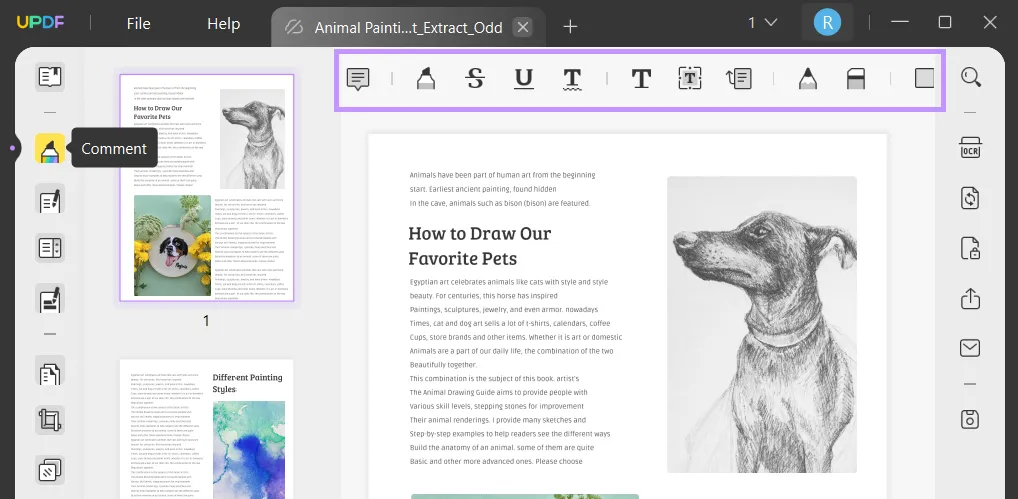
Stap 3 - PDF opslaan
Wanneer u klaar bent met het aanpassen van uw PDF, klikt u op 'Opslaan als ander bestand' en slaat u uw bestand op.
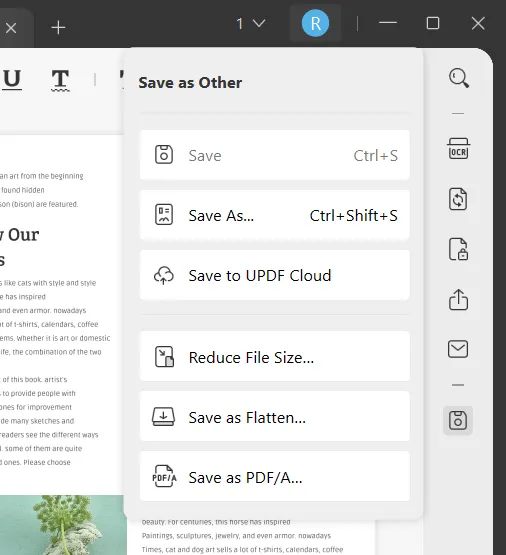
UPDF heeft nog veel meer functies, zoals een OCR-tool om een afbeelding van tekst om te zetten in bewerkbare tekst, wachtwoordbeveiliging voor PDF's en krachtige AI-tools die kunnen samenvatten, uitleggen, vertalen en inhoud kunnen genereren!
Meer informatie over UPDF vindt u door deze recensie van Howtogeek te lezen en de onderstaande videotutorial te bekijken.
Als u de gratis proefversie van UPDF gebruikt, kunt u op de onderstaande afbeelding klikken om te upgraden naar de pro-versie.

Laatste gedachten
Het kan frustrerend zijn als je er niet achter komt hoe je een PDF van een website downloadt. Na het lezen van dit artikel ken je minstens vijf verschillende methoden om PDF's van websites te downloaden! Denk hierbij aan het gebruik van een downloadknop, het gebruiken van een downloadlink, het instellen van je browser om PDF's automatisch te downloaden, het downloaden van alle PDF's tegelijk en het gebruiken van screenshots voor beveiligde PDF's.
Zodra u alle gewenste pdf's hebt gedownload, kunt u UPDF gebruiken om ze te lezen, beheren, aanpassen en bewerken. Klik op de onderstaande knop om UPDF te downloaden en uw gratis proefperiode te starten om toegang te krijgen tot alle geweldige functies.
Windows • macOS • iOS • Android 100% veilig
 UPDF
UPDF
 UPDF voor Windows
UPDF voor Windows UPDF voor Mac
UPDF voor Mac UPDF voor iPhone/iPad
UPDF voor iPhone/iPad UPDF voor Android
UPDF voor Android UPDF AI Online
UPDF AI Online UPDF Sign
UPDF Sign PDF bewerken
PDF bewerken PDF annoteren
PDF annoteren PDF maken
PDF maken PDF-formulier
PDF-formulier Links bewerken
Links bewerken PDF converteren
PDF converteren OCR
OCR PDF naar Word
PDF naar Word PDF naar afbeelding
PDF naar afbeelding PDF naar Excel
PDF naar Excel PDF organiseren
PDF organiseren PDF samenvoegen
PDF samenvoegen PDF splitsen
PDF splitsen PDF bijsnijden
PDF bijsnijden PDF roteren
PDF roteren PDF beveiligen
PDF beveiligen PDF ondertekenen
PDF ondertekenen PDF bewerken
PDF bewerken PDF opschonen
PDF opschonen Beveiliging verwijderen
Beveiliging verwijderen Lees PDF
Lees PDF UPDF Cloud
UPDF Cloud PDF comprimeren
PDF comprimeren PDF afdrukken
PDF afdrukken Batch Process
Batch Process Over UPDF AI
Over UPDF AI UPDF AI-oplossingen
UPDF AI-oplossingen AI Gebruikersgids
AI Gebruikersgids FAQ over UPDF AI
FAQ over UPDF AI PDF samenvatten
PDF samenvatten PDF vertalen
PDF vertalen Chatten met PDF
Chatten met PDF Chatten met afbeelding
Chatten met afbeelding PDF naar Mindmap
PDF naar Mindmap Chatten met AI
Chatten met AI PDF uitleggen
PDF uitleggen Wetenschappelijk onderzoek
Wetenschappelijk onderzoek Papier zoeken
Papier zoeken AI-proeflezer
AI-proeflezer AI-schrijver
AI-schrijver AI-huiswerkhulp
AI-huiswerkhulp AI-quizgenerator
AI-quizgenerator AI-wiskundige oplosser
AI-wiskundige oplosser PDF naar Word
PDF naar Word PDF naar Excel
PDF naar Excel PDF naar PowerPoint
PDF naar PowerPoint Gebruikershandleiding
Gebruikershandleiding UPDF-trucs
UPDF-trucs Veelgestelde Vragen
Veelgestelde Vragen UPDF Beoordelingen
UPDF Beoordelingen Downloadcentrum
Downloadcentrum Blog
Blog Nieuwsruimte
Nieuwsruimte Technische Specificaties
Technische Specificaties Updates
Updates UPDF versus Adobe Acrobat
UPDF versus Adobe Acrobat UPDF versus Foxit
UPDF versus Foxit UPDF versus PDF Expert
UPDF versus PDF Expert





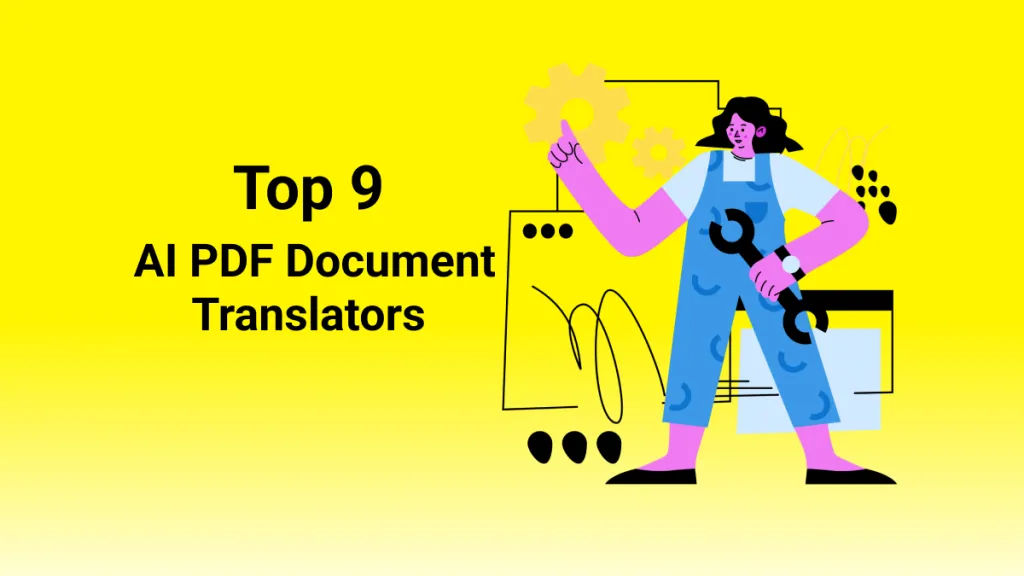



 Nls Jansen
Nls Jansen 

